Friday, October 7, 2016
Cara membuat kolom diskusi pada blog
Cara membuat kolom diskusi pada blog
Cara membuat kolom diskusi pada blog
Sekarang kita bisa membuat kolom diskusi di blog atau website dengan menggunakan widget shoutbox chat secara gratis. Free widget dari ShoutMix dan cara mendapatkan widget inipun sangat mudah anda hanya buat akun ShoutMix dan tidak perlu verifikasi.
Di bawah ini saya tuliskan beberapa langkah Cara membuat kolom diskusi pada blog dengan widget shoutbox chat :
1. Silahkan kunjungi : ShoutMix - Free shoutbox/tagboard chat widget!
2. Pada home page ShoutMix tertulis Connect with your visitors. Lihat home page ShoutMix pada gambar dibawah ini :

Silahkan klik ‘Create Shoutbox’ kemudian isi data-data akun pada kolom yang tersedia :
Shoutbox information
Shoutbox ID - Isi username tanpa spasi, Choose password - Buat password, Retype password - Tulis ulang password
Contact information
Name - Isi dengan nama anda, Email - Isi alamat email anda yang valid
Setelah selesai beri tanda ‘Centang’ pada kotak ‘I have read and agree to the Term of service’. kemudian klik ‘Continue’ Lihat contoh gambar create shoutbox dibawah ini :

3. Buat akun selesai, anda akan di perlihatkan detail akun anda yang di buat tadi, Pemberitahuan detail akun juga dikirimkan ke alamat email anda dan hanya pemberitahuan shoutbox ID dan password tidak perlu di verifikasi. Lihat detail akun anda pada gambar dibawah ini :

4. Langkah berikutnya disamping preview Detail akun anda ada preview atau tampilan shoutbox chat anda tapi belum terbuka (Gbr-1) untuk membukanya silahkan anda masukkan password anda dibawahnya kemudian klik ‘Login’ secara otomatis shoutbox anda akan terbuka untuk everyone (Gbr-2). Lihat tampilan shoutbox chat anda yang belum terbuka dan yang sudah terbuka pada gambar dibawah ini :
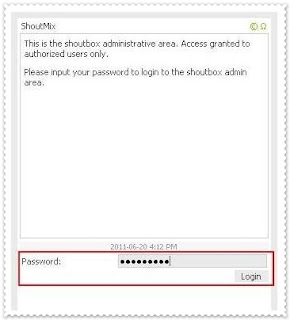 |
| shoutbox tertutup |
 |
| shoutbox terbuka |
5. Langkah selanjutnya setting ‘Date&Time’ penyesuaian waktu lihat pada menu’Display’ klik ‘Date&Time’ sesuaikan time zone dan format waktu anda klik pada menu dropdown silahkan pilih time zone dan format waktu anda dan klik ‘Save Setting’ dilanjut klik ‘Back to settings’. Lihat settingan date&time pada gambar di bawah ini :
 |
| date&time |
 |
| setting date&time |
6. Langkah yang terakhir mengambil code widget shoutbox anda klik ‘Get Codes’ sebelum anda copypaste code widgetnya sesuaikan dulu ukuran shoutbox chat anda dengan sidebar blog anda. Width (Lebar) dan Height (Tinggi) defaultnya adalah width = 160 dan height = 400 (maximal), anda sesuaikan lebarnya saja yaitu dari 160 menjadi 200 ukuran lebar 200 ini sesuai dengan lebar ukuran kolom sidebar blogspot. Lihat ukuran dan widget code shoutbox pada gambar d bawah ini :
 |
| get code |
 |
| setting & copypaste widget |
Copy dan paste code widget shoutbox chat pada sidebar blogs anda. Selesai selamat mencoba dan silahkan logout dari member area ShoutMix, jika akan merubah tampilannya kembali silahkan login dengan akun ShotMix anda.
Cara penempatan pada sidebar blogspot tambahkan gadget text HTML pada sidebar paste di area conten-nya, baca Cara menambah gadget di blogspot.
Cara penempatan pada sidebar blogspot tambahkan gadget text HTML pada sidebar paste di area conten-nya, baca Cara menambah gadget di blogspot.
Update tanggal 11 january 2012 Info : Untuk layanan GRATIS Shout Mix mulai 1 january 2012 sudah ditiadakan. bagi anda yang ingin membuat kolom diskusi dengan layanan gratis silahkan menggunakan Cbox untuk detailnya silahkan Baca Disini
Dengan tips dan triks Cara membuat kolom diskusi pada blog ini saya berharap bisa membantu anda.
Go to link Download
Subscribe to:
Post Comments (Atom)
No comments:
Post a Comment
Note: Only a member of this blog may post a comment.